如何錄製線上會議的 Slack Huddle [專業方法]
沒有什麼比使用 Slack 中的小型會議功能進行一對一對話更好的了。它是線上會議的必備工具,讓您即使在家中也可以分享最新動態、集思廣益並執行決策。因此,記錄 Slack Huddle 且不遺漏一些值得注意的細節非常重要。除了用音訊錄製螢幕外,還需要做筆記以供以後回顧。在本指南中,您將了解整個過程 如何記錄 Slack 聚會 高品質且無時間限制。現在就開始吧!
指南清單
無限制唱片 Slack Huddle 的最佳方式 如何在 5 分鐘內快速錄製 Slack Huddle 免費線上錄影 Slack Huddle 的詳細步驟 關於如何記錄 Slack Huddle 的常見問題無限制唱片 Slack Huddle 的最佳方式
由於預設錄製 Slack Huddle 的方式有 5 分鐘的限制,所以使用它很好 4Easysoft螢幕錄影機 來幫你。它是您的一體式螢幕錄影機,可以在您想要的選定區域錄製通話、會議、課程、遊戲等。除了沒有錄製時間限制外,您還可以獲得乾淨的視頻,因為它在導出後不會添加任何痕跡。此外,錄製工具還可以在錄製過程中透過浮動工具列輸入註釋。使用它以高品質的螢幕和音訊錄製 Slack Huddle。

最好的 Slack Huddle 錄音機,提供無時間限制以及浮水印。
用於記錄啟動、停止、截圖等操作的自訂熱鍵。
在預覽中導出視頻之前先觀看視頻,並進行一些修剪。
讓您命令工具在錄製完成後執行哪些操作:不執行任何操作、退出程序等等。
步驟1推出後 4Easysoft螢幕錄影機,在其他選項中選擇「錄影機」進行錄製。請注意,您的 Slack 會話應該已準備好進行錄製。

第2步接下來,在“完整”或“自訂”選項之間進行選擇以進行區域選擇。然後,繼續啟用“系統聲音”和“麥克風”等音訊選項,以使用電腦聲音和您的聲音錄製 Slack Huddle。

步驟3全部解決後,按一下右側的“REC”或使用熱鍵“Ctrl + Alt + R”。在此過程中,您可以使用下面的工具列添加繪圖、裁剪螢幕截圖、調整音量等。

步驟4最後,點擊“停止”按鈕並進入“預覽”窗口,您可以在其中刪除 Slack 中不需要的部分。現在,按一下「完成」將其儲存到您的電腦上。

如何在 5 分鐘內快速錄製 Slack Huddle
如前所述,Slack 為您提供了一個內建錄音機,可以記錄 3 分鐘的會議。但今天,它支援錄音5分鐘!因此,如果您的 Slack 會議時間不會超過 5 分鐘,那麼內建錄音機會很有幫助。以下是在桌面版和行動版上預設記錄 Slack huddle 的方法:
如何在桌面上錄製 Slack huddle:
步驟1在 Slack 頻道或 DM 的「訊息欄位」中,前往「相機」按鈕。然後,點選「錄製」開始;點選“共享螢幕”按鈕繼續選擇視窗。
第2步完成後,按一下「停止錄製」按鈕,然後選擇「影像」按鈕選擇縮圖。
步驟3點選“完成”;如果需要,您可以在透過「傳送」按鈕發送剪輯之前輸入訊息。
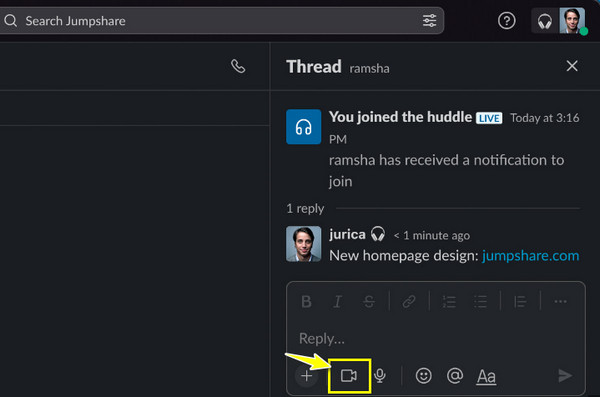
如何在手機上錄製 Slack huddle:
步驟1開啟任何 Slack 頻道或 DM,然後點選「訊息欄位」按鈕。然後,點擊“新增”按鈕並選擇“錄製影片剪輯”選項。
第2步點擊“錄製”按鈕立即開始錄製 Slack Huddle。確定後,再次點選「錄製」按鈕,然後點選「使用影片」。
步驟3如果需要,您可以在點擊「傳送」按鈕分享影片之前新增標題。
免費線上錄影 Slack Huddle 的詳細步驟
在眾多第三方螢幕錄製軟體中,沒有什麼比線上工具更能提供免費學習如何錄製 Slack 會話的線上工具了。這個基於網路的解決方案為您的教程、商務會議、視訊通話、娛樂等的所有錄製會話提供了解決方案。電腦。與其他付費程式一樣,您可以使用這款免費的線上錄影機同時錄製 Slack huddle 網路攝影機和螢幕,而不會延遲。
特徵:
• 使用完全免費的自訂螢幕尺寸記錄畫面上的任何時刻。
• 儲存為WMV/MP4 格式或直接在社群媒體平台上分享影片。
• 使用即時繪圖工具有效強調關鍵點。
• 所有錄製的影片都是高品質的並且沒有嵌入浮水印。
步驟1滑入後,點擊“立即錄製”按鈕並選擇錄製區域和音訊選項即可順利錄製 Slack huddle!
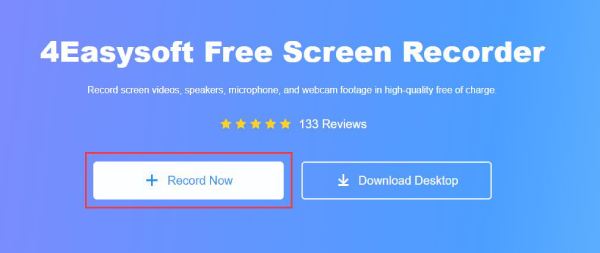
第2步決定一切後,點擊“錄製”開始。稍後,點擊“停止”按鈕並選擇是否將影片儲存為“WMV”或“MP4”格式。
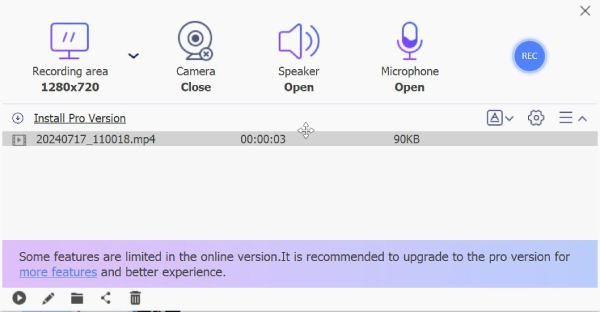
關於如何記錄 Slack Huddle 的常見問題
-
為什麼我在錄製 Slack Huddle 時會遇到黑畫面?
發生這種情況時,Slack 似乎添加了某種類型的反螢幕錄製安全性,這就是為什麼每當您嘗試錄製時您只會看到黑屏或空白螢幕。因此,您仍然可以使用 Slack 網頁版,因為您仍然可以在其上自由錄音。
-
Slack 會議是否直接在平台內記錄?
是的。 Slack 允許您使用其內建方法來記錄 Slack 會議;但是,它在錄製時間方面有一些限制。在這種情況下,您可以使用一些替代方法來記錄。
-
Slack 上的頻道對話是私密的嗎?
Slack 上的頻道可以是公開的或私人的,這取決於頻道管理員設定的隱私。通常,空間內的任何人都可以看到私人或公共聊天,但您的同事和經理無法查看直接聊天。
-
在了解如何錄製 Slack huddle 後,在錄製前我可以應用哪些技巧?
在錄製之前,您應該徵得您的同意,因為所有參與者都必須知道他們正在被錄製,並尊重他們的隱私。接下來,準備高品質的記錄以有效捕獲音訊和視訊。
-
所有 Slack 對話都安全且受到保護嗎?
是的。 Slack 提供多種方法來確保您共享和保存的所有資訊、對話和檔案的安全。
結論
簡而言之,您可以學習如何使用其內建錄音器來錄製 Slack huddle,但錄製時間限制為 5 分鐘。如果您喜歡更多,請使用 4Easysoft螢幕錄影機 – 強大的會議錄音軟體,錄音時間無限!它還可以同時錄製網路攝影機、麥克風和螢幕,沒有任何麻煩。您也不必擔心其品質!它在記錄您的 Slack 會議方面有更多功能,所以今天就嘗試一下吧!


